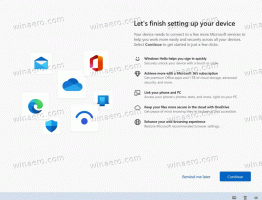Odstráňte kartu Podrobnosti z Vlastnosti súboru v systéme Windows 10
Karta Podrobnosti v dialógovom okne vlastností súboru Prieskumníka zobrazuje užitočné vlastnosti o súboroch a priečinkoch. Ide o špeciálnu oblasť, ktorá zobrazuje množstvo užitočných informácií o vybraných položkách, ako sú značky médií a informácie EXIF pre obrázky. Niekedy ho možno budete chcieť skryť, napr. aby ste zabránili používateľom prezerať si ďalšie vlastnosti súborov uložených vo vašom počítači. Tu je návod, ako to možno urobiť.

Karta Podrobnosti v dialógovom okne Vlastnosti súboru vám umožní zobraziť metadáta, značku médií a osobné informácie pre vybratý súbor. Ak nie ste spokojní s touto situáciou alebo jednoducho nevidíte využitie pre kartu Podrobnosti, môžete kartu Podrobnosti skryť pomocou vylepšenia databázy Registry.
Reklama
Pred pokračovaním sa uistite, že váš používateľský účet má administratívne privilégiá. Teraz postupujte podľa pokynov nižšie.
Pred pokračovaním sa uistite, že váš používateľský účet má
administratívne privilégiá. Teraz postupujte podľa pokynov nižšie.Ak chcete odstrániť kartu Podrobnosti z Vlastnosti súboru v systéme Windows 10, urobte nasledovné.
- Stiahnite si nasledujúci archív ZIP: Stiahnite si archív ZIP.
- Extrahujte jeho obsah do ľubovoľného priečinka. Súbory môžete umiestniť priamo na pracovnú plochu.
- Odblokujte súbory.
- Dvakrát kliknite na Odstrániť kartu Podrobnosti z Properties.reg súbor na jeho zlúčenie.

- Ak chcete obnoviť kartu Podrobnosti, použite dodaný súbor Pridať kartu Podrobnosti do Properties.reg.
Skončil si!
Tu je návod, ako to urobiť ručne.
Ako to funguje
- Otvor Aplikácia Editor databázy Registry.
- Prejdite na nasledujúci kľúč databázy Registry.
HKEY_CLASSES_ROOT\*\shellex\PropertySheetHandlers
Zistite, ako prejsť na kľúč databázy Registry jedným kliknutím.
- Kliknite pravým tlačidlom myši na {883373C3-BF89-11D1-BE35-080036B11A03} podkľúč a vyberte Export... z kontextového menu. Uložte ho do súboru REG pomocou nasledujúceho dialógového okna.
- Odstrániť {883373C3-BF89-11D1-BE35-080036B11A03} podkľúč.

- Karta Podrobnosti je teraz odstránená z dialógového okna Vlastnosti súboru.

- Ak chcete obnoviť kartu Podrobnosti, dvakrát kliknite na súbor REG, ktorý ste vytvorili pri exporte spomínaného podkľúča.
To je všetko.
Zaujímavé články:
- Pridajte ďalšie podrobnosti do popisu skratky v systéme Windows 10
- Ako povoliť tablu podrobností v systéme Windows 10
- Pridajte kontextovú ponuku panela s podrobnosťami v systéme Windows 10